Ubuntu系统创建Conda环境并安装Pytorch(保姆教程)
一、创建Conda虚拟环境
1.添加新的解释器
打开Pycharm,右下角添加新的解释器
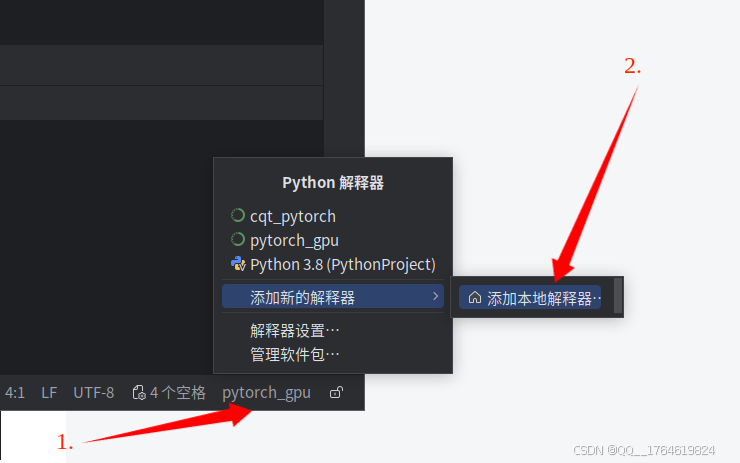
2.生成新的Conda虚拟环境
命名为:pytorch_gpu
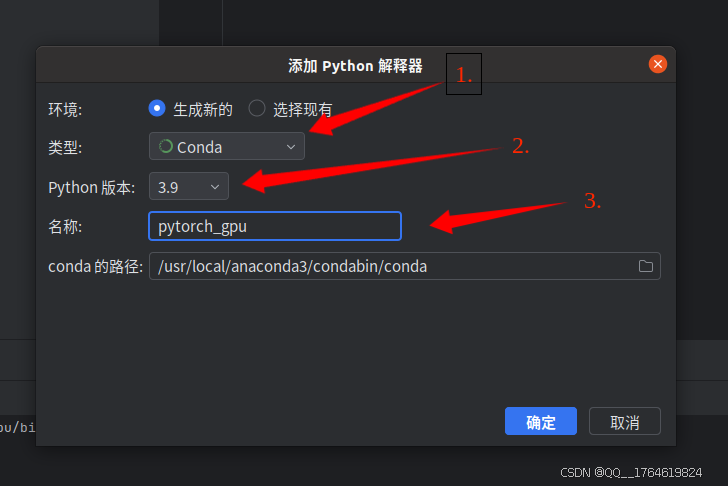
3.打开终端
使用指令ctrl+alt+t打开终端,激活步骤2创建的虚拟环境
conda activate pytorch_gpu
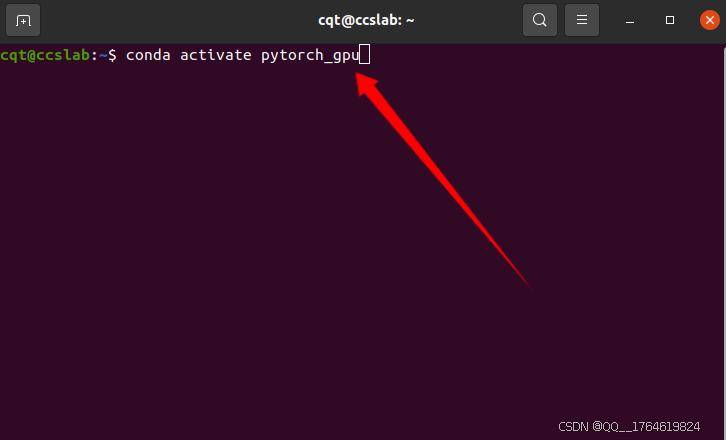
二、安装Pytorch
1.查看自己的cuda版本
在终端输入以下指令:
nvidia-smi
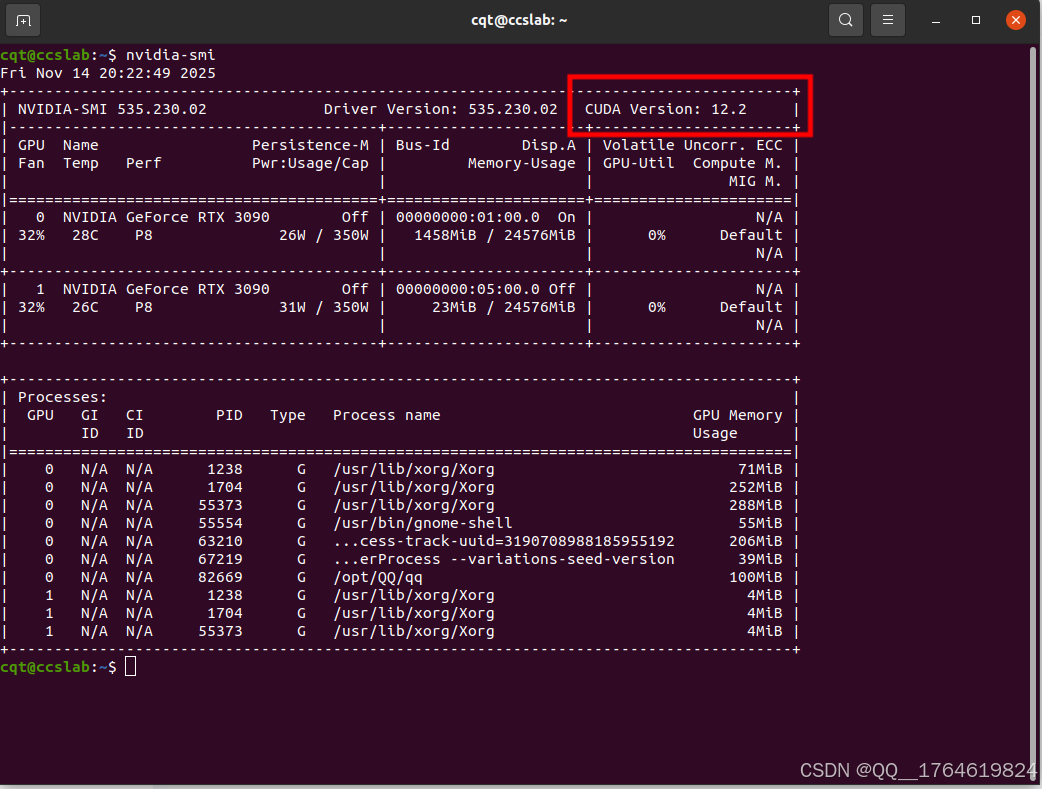
2.至Pytorch官网寻找合适的pytorch下载版本
官网链接:https://pytorch.org/get-started/locally/
由于我的Cuda版本为12.2,因此官网主页(下图)的不符合安装要求。
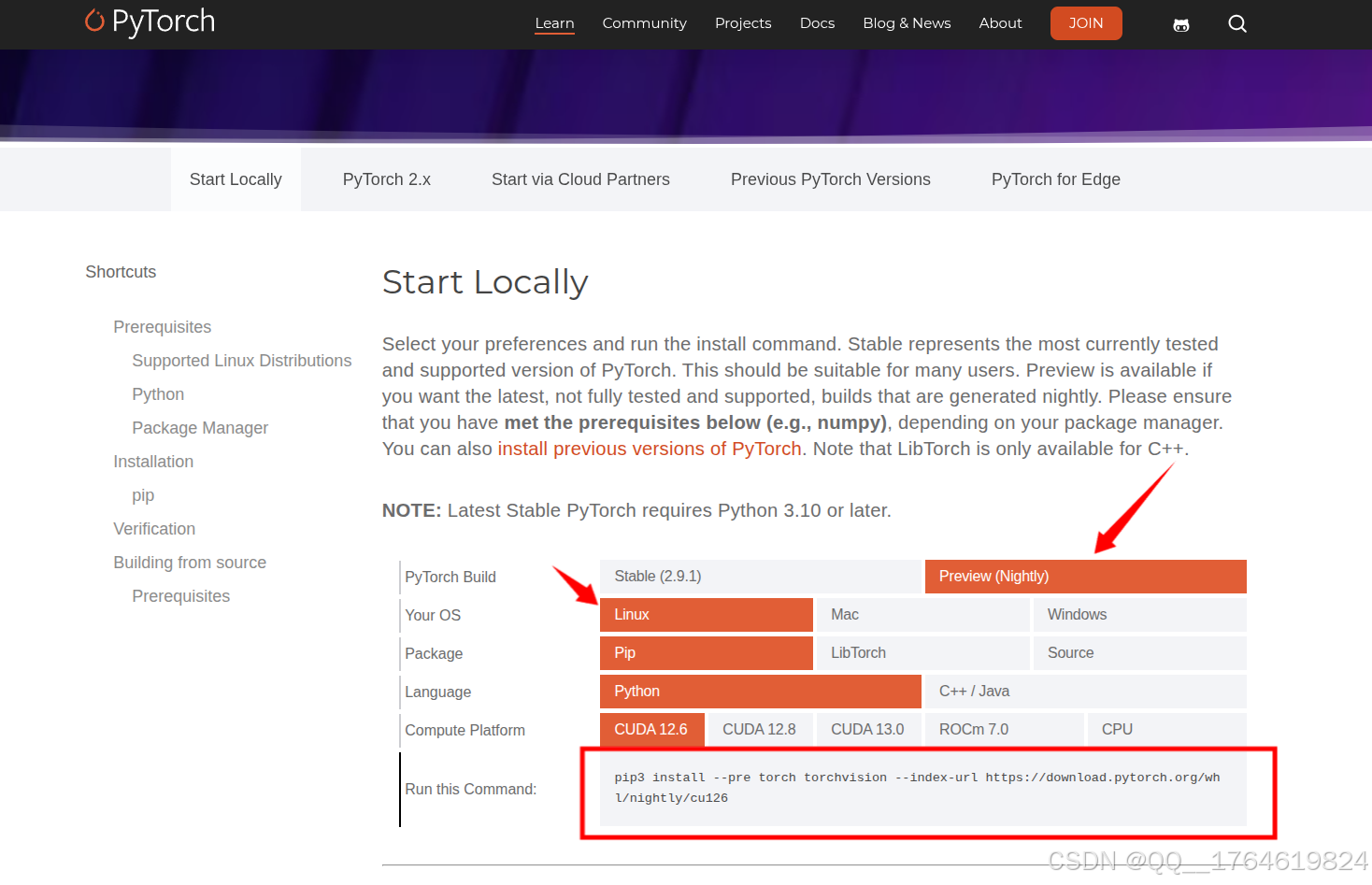
点击查看先前的版本
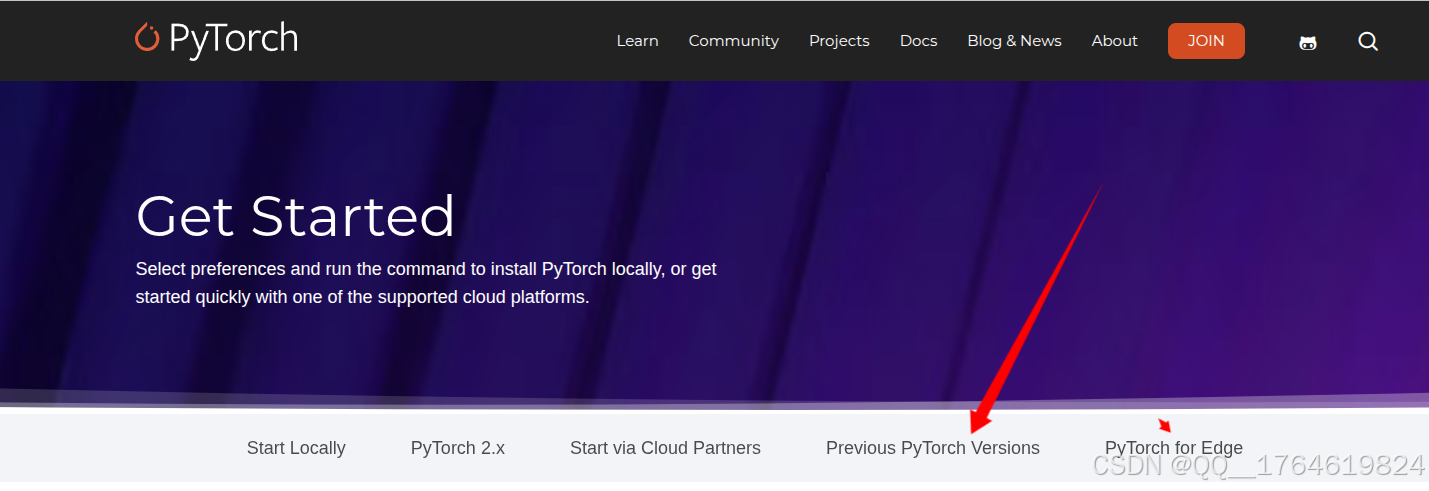
本机的Cuda为12.2,因此选择11.7版本的进行安装,Pytorch版本选择2.4.0
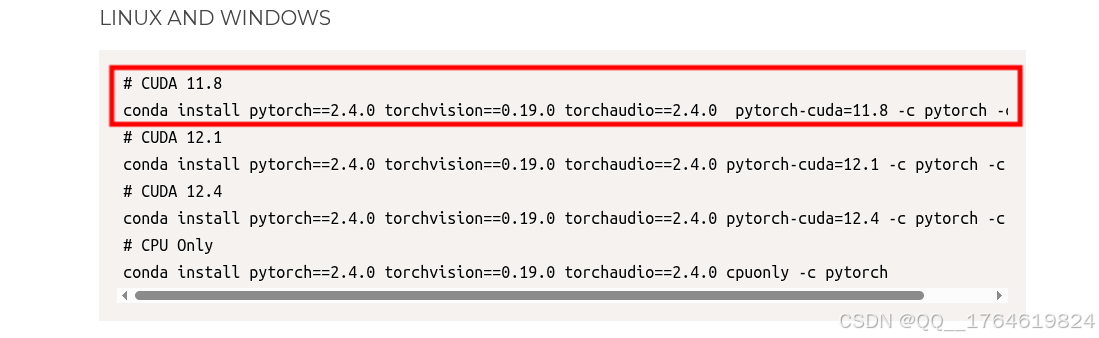
3.安装Pytorch
1.安装指令如下:
conda install pytorch==2.4.0 torchvision==0.19.0 torchaudio==2.4.0 pytorch-cuda=11.8 -c pytorch -c nvidia
将安装指令复制至激活后(1.)的终端环境(2.)
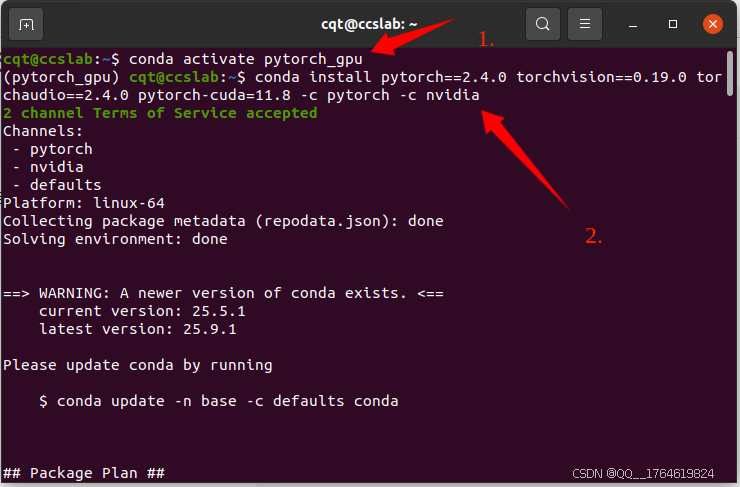
2.等待安装完成
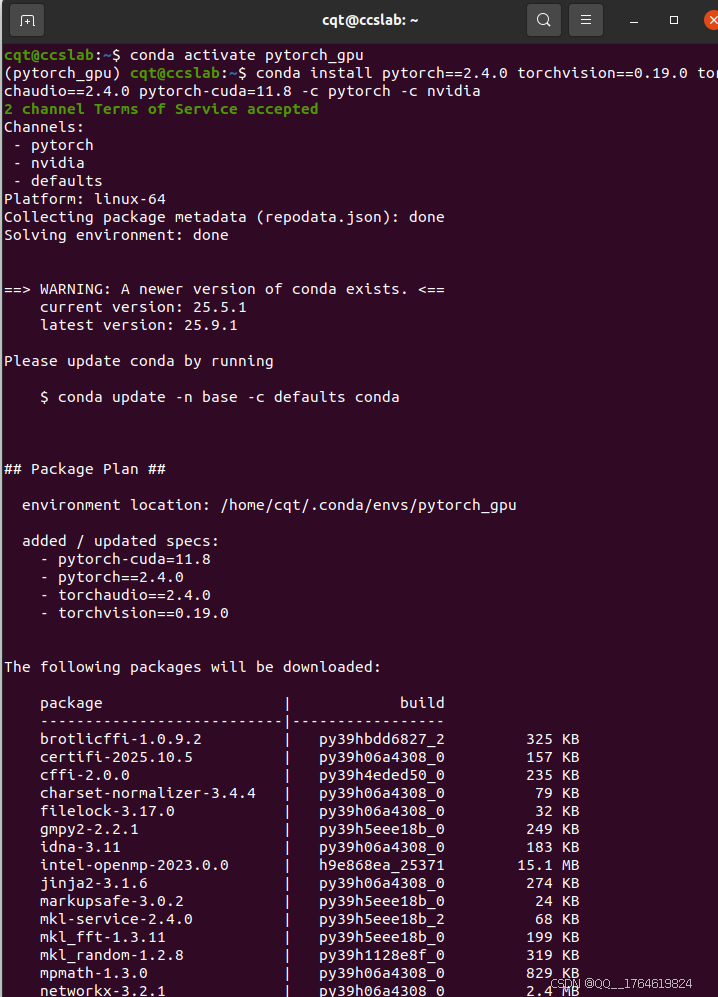
3.安装完成
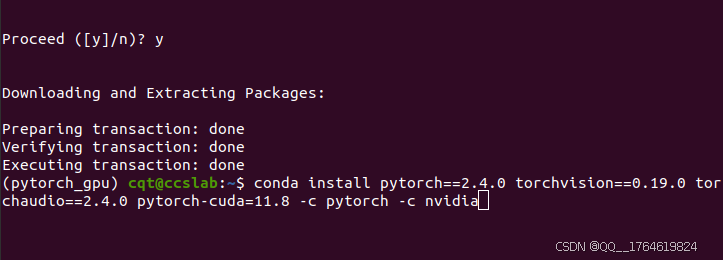
三、检查是否安装成功
在Pycharm中加载装好的虚拟环境,然后新建一个test.py文件,最后输入以下代码并运行:
import torch
print(torch.__version__)
print(torch.cuda.is_available()) # 如果是GPU版本,检查是否可用
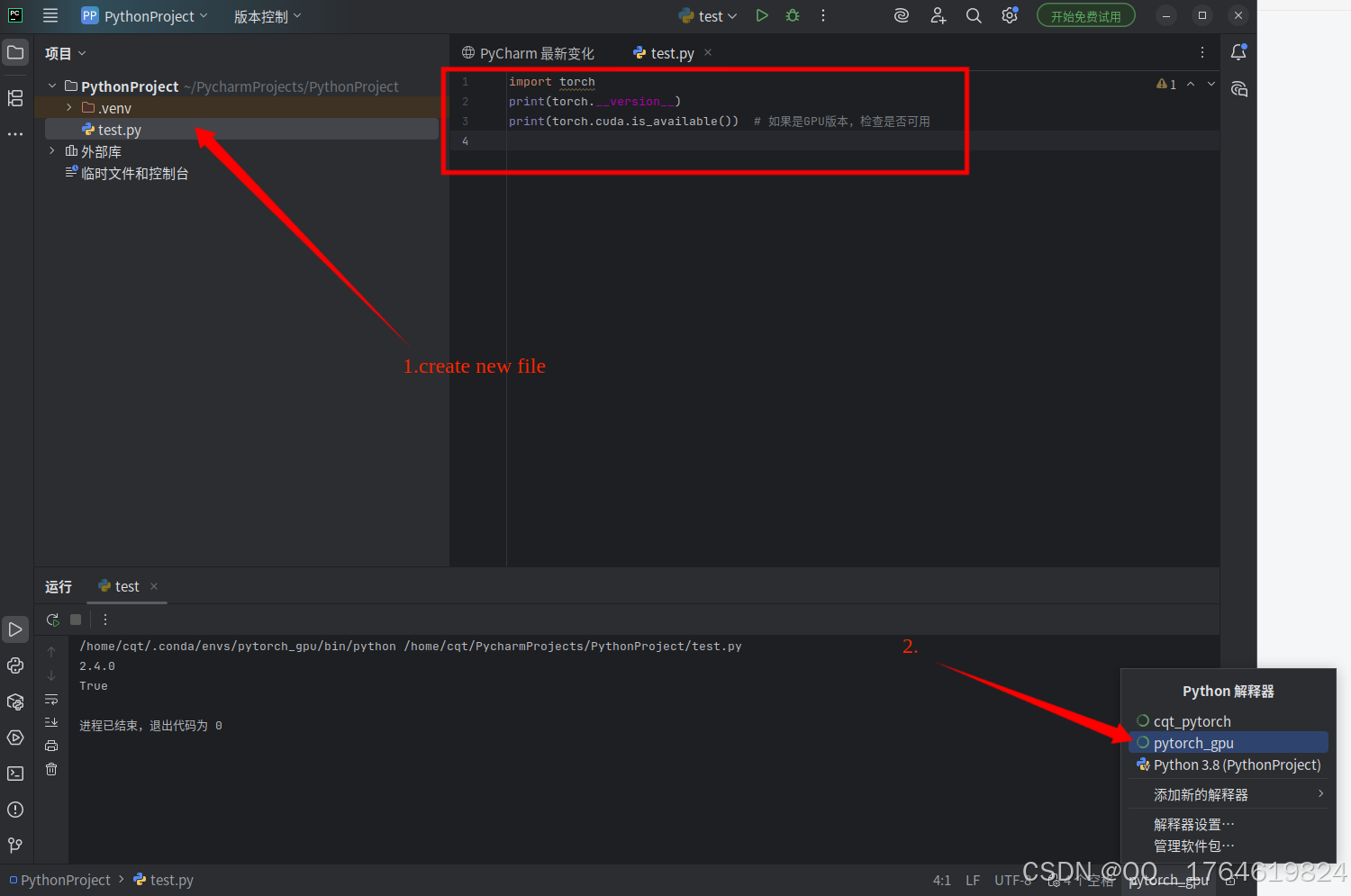
安装成功:

四、重磅彩蛋
感兴趣的可以到数据采集系统和故障诊断系统看看:
1.数据采集系统
https://blog.csdn.net/bynacqt/category_12641029.html
2.故诊断实时诊断系统
https://qtchen.blog.csdn.net/article/details/150962800
